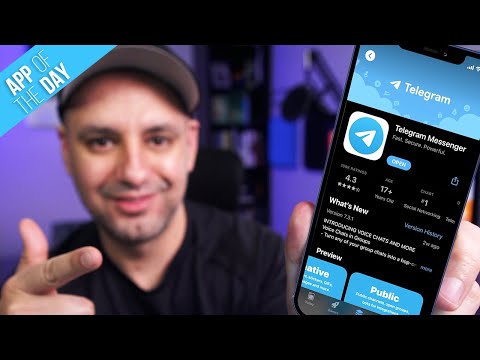Deze wikiHow leert je hoe je je audio en video met iedereen kunt delen in een Skype-groepschat, met behulp van Android.
Stappen

Stap 1. Open de link voor de uitnodiging voor een groepsgesprek
Zoek de uitnodigingslink die je voor het groepsgesprek hebt ontvangen en tik erop. Dit zal u vragen om de link in Skype te openen.

Stap 2. Tik EENMAAL EEN KEER of ALTIJD.
Met beide opties wordt de Skype-app gestart en wordt de groepschat geopend.
- Als u selecteert: MAAR EEN KEER, wordt u elke keer dat u op een Skype-uitnodigingslink tikt of klikt, gevraagd een app te selecteren.
- Als u selecteert: ALTIJD, openen alle koppelingen voor Skype-uitnodigingen automatisch de Skype-app op uw Android.

Stap 3. Tik op het blauwe telefoonpictogram in de rechterbovenhoek
Hiermee wordt een audiogesprek gestart en wordt je microfoon gedeeld met de groepschat. Leden in de groep kunnen je stem horen, maar ze kunnen je camera niet zien.

Stap 4. Tik op het blauwe camerapictogram in de rechterbovenhoek
Hiermee begint u uw audio en video te delen met de groepschat. Iedereen in de groep kan je nu zien en horen.

Stap 5. Tik op de rode knop als je klaar bent
Hierdoor worden uw camera en microfoon gesloten en wordt het groepsgesprek beëindigd.